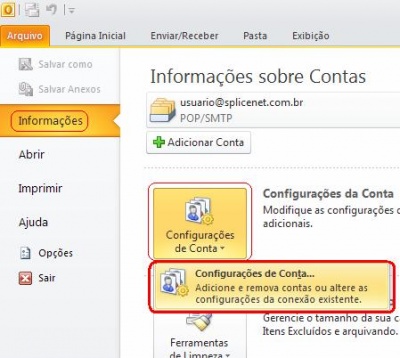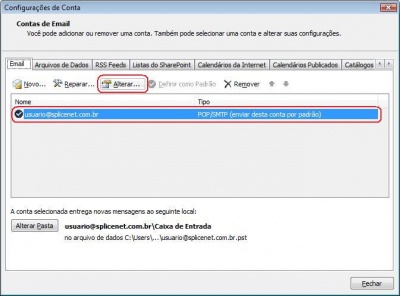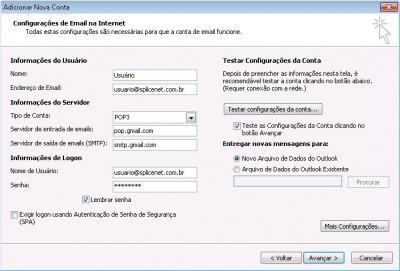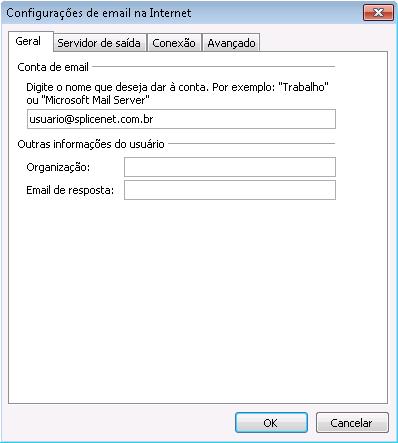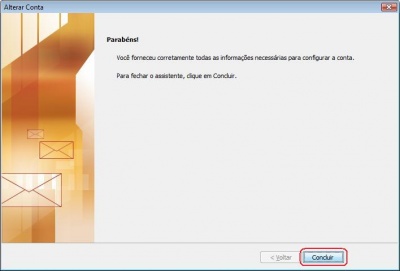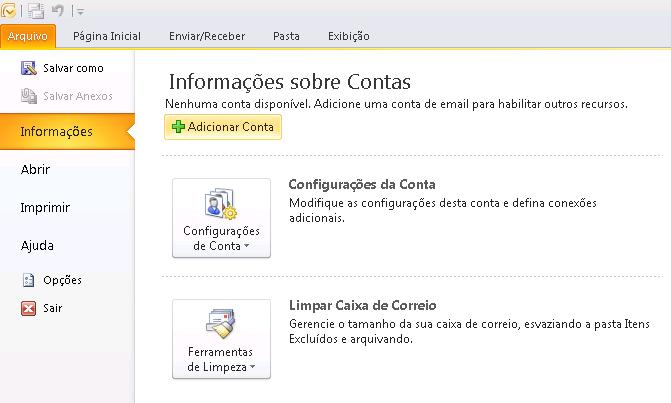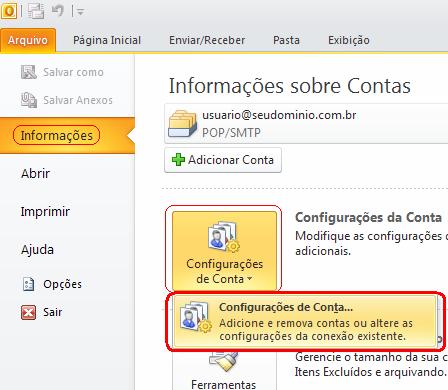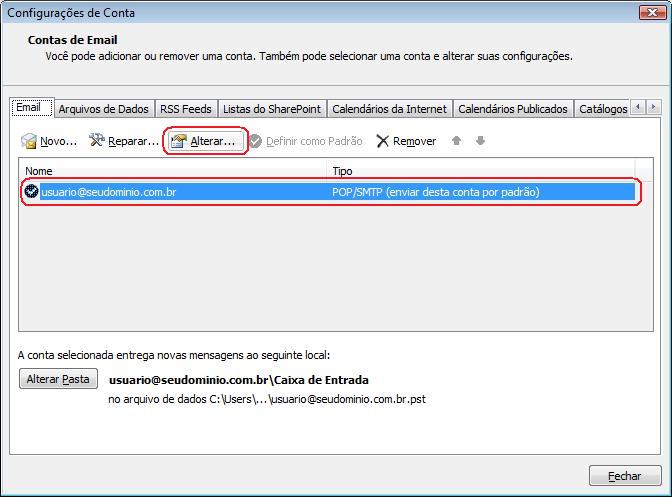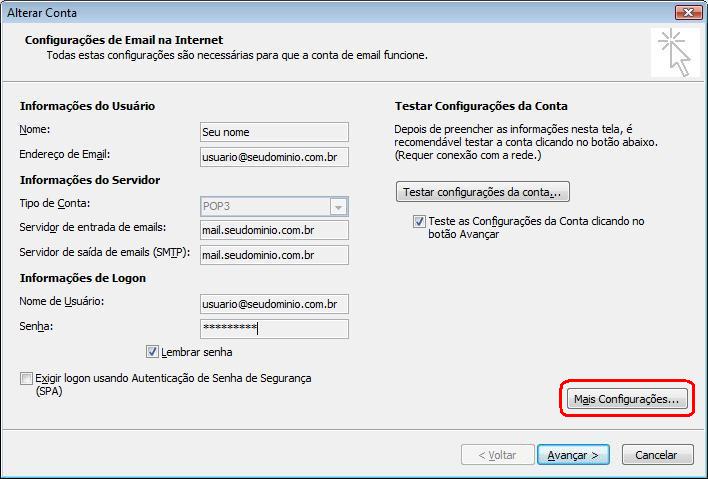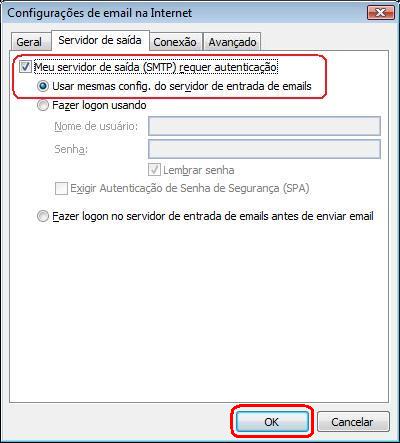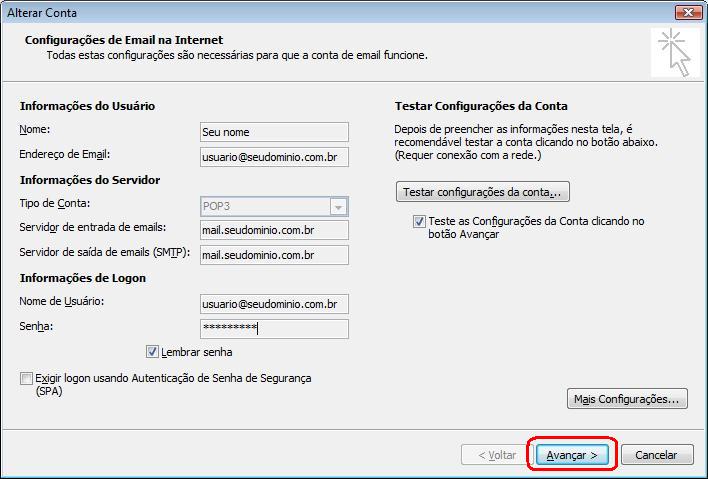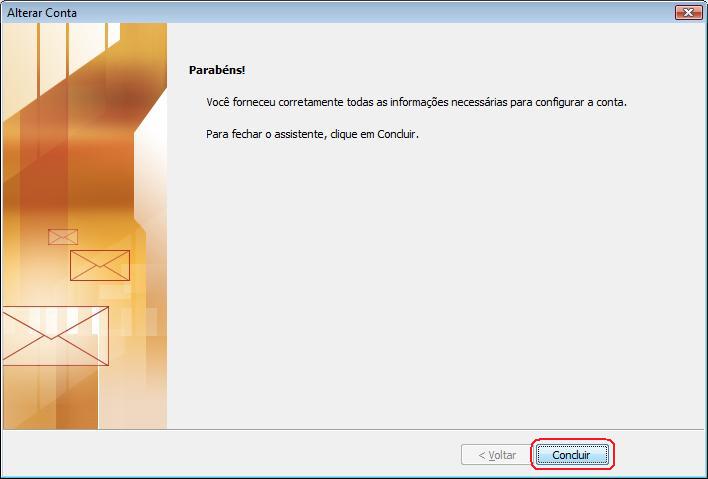Microsoft Outlook 2010 - usuario@dominio.com.br
De Suporte
Verificar a Configuração
- 1. No Microsoft Outlook 2010, clique em Arquivo (File).
- 2. Em Informações (Info), clique em Configuração de Contas (Account Settings) e no botão Configuração de Contas (Account Settings...).
- 3. Selecione a conta de email e clique em Alterar (Change).
- 4. Verifique as seguintes configurações
Servidor de entrada de emails: (Incoming mail server) deve estar configurado como mail.seudominio.com.br Servidor de saída de emails (SMTP): (Outcoming mail server) deve estar configurado como mail.seudominio.com.br Nome de Usuário: (User Name) deve estar digitado o seu endereço de e-mail completo. Lembrando que deve ser o mesmo e-mail do Endereço de email. Senha (Password): digite a senha do respectivo e-mail. Lembrar Senha (Remember Password) - Marque esta opção para que o Outlook salve a senha digitada, se não marcar será preciso digitar a senha do e-mail toda vez que for utilizar o Outlook. Exigir logon usando Autenticação de Senha de Segurança (SPA) (Require logon using Secure Password Authentication (SPA)) - Deixe esssa opção sempre desativada.
ATENÇÃO: Se você possuir uma Reserva de Domínio com a SpliceNet o nome de usuário será apenas usuario.seudomínio sem a extensão. Por exemplo: Se seu e-mail da Reserva de Domínio for usuario@seudominio.com.br , então o Nome de Usuário será no formato usuario.seudominio. Em caso de dúvidas entre em contato com a Central de Atendimento SpliceNet.
Clique no botão Mais Configurações (More Settings).
- 5. Clique na aba Servidor de saída (Outgoing Server).
- 6. Marque a opção Meu servidor de saída (SMTP) requer autenticação (My outgoing server (SMTP) requires authentication) e a opção Usar mesma confg. do servidor de
entrada de emails (Use same settings as my incoming mail server).
- 7.
Clique na aba Avançado (Advanced). Em Servidor de entrada (POP3) (Incoming server (POP3)): deve permanecer como 110. Em Servidor de saída (SMTP) (Outgoing Server (SMTP)): altere de 25 para 587. Clique em OK.
- 8. Clique em Avançar (Next).
- 9. Clique em Concluir.
- 10. Clique em Enviar/Receber.